RAP abapGit 사용하기
SAP RAP에서도 abapGit을 사용할 수 있다.
Git으로는 유용한 기능들이 많기 때문에 자주 사용한다.
예를 들어서 내가 만들었던 프로그램들을 다른 서버에서 옮기고 싶다거나 여러 명이서 하나 프로젝트를 개발할 때 등등..
우선 패키지 or 프로그램 or 테이블 등등
abapGit을 통해서 업로드와 다운로드를 해보자.
바로 시작해 보자.
1. AbapGit 설치하기 전
# ADT 환경이 설치되어 있다고 생각하겠다.
혹시 안 되어있으면
2023.03.08 - [.SAP/..RAP] - SAP BTP ABAP environment 만들기(RAP 연결)
SAP BTP ABAP environment 만들기(RAP 연결)
ABAP 환경 구축 ADT 서비스 설정( ABAP Development Tools )을 했다고 가정 하에 시작하겠다. 필요하면 나중에 정리를... ADT에서 ABAP 클라우드 프로젝트를 생성하고 연결하려면 하면 먼저 해야 하는 것이 AD
potato98.tistory.com
2. AbapGit 설치하기
2-1. Help -> Install New Software..
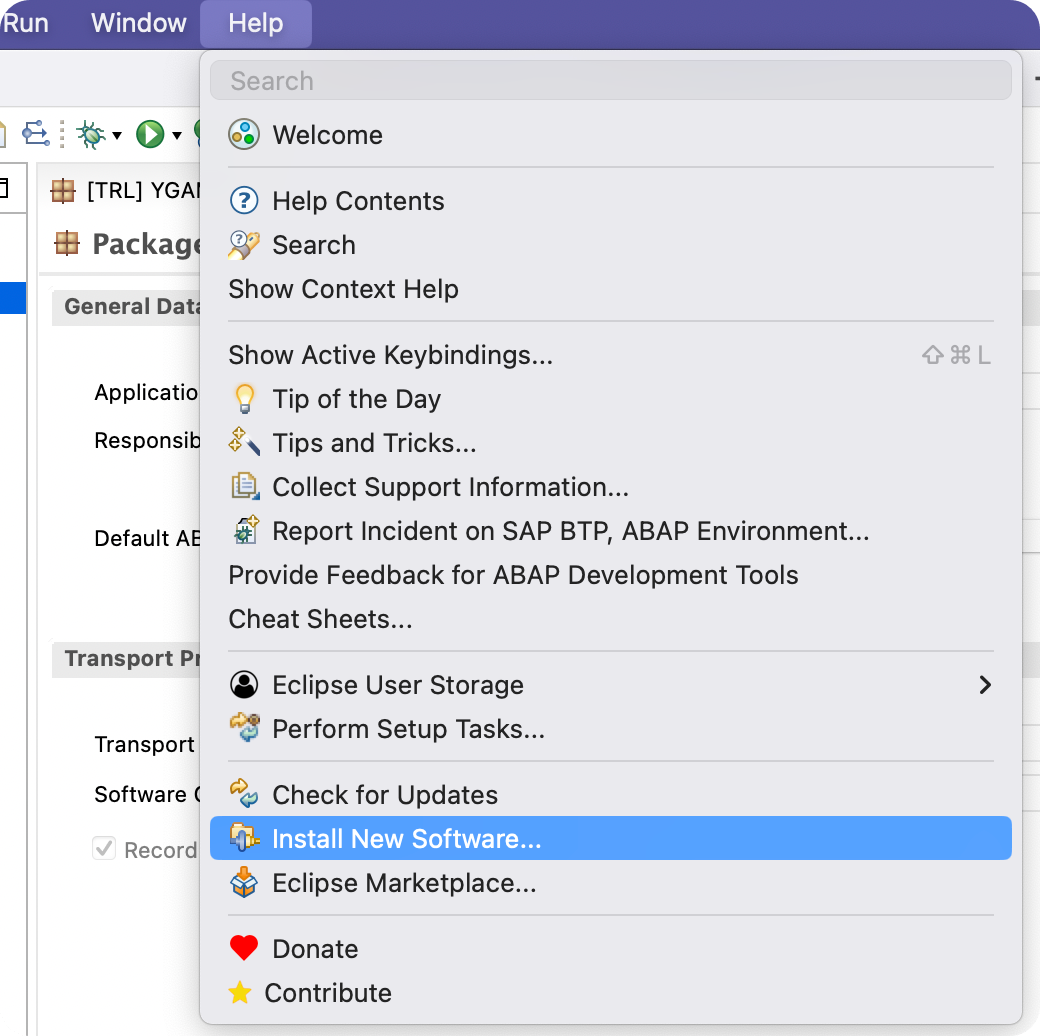
2-2. AbapGit에 대한 URL을 넣어주자.
Next 버튼을 클릭해서 설치해 주자.
# 설치 후 부팅을 해주는 게 좋다

# abapGit
https://eclipse.abapgit.org/updatesite/
3. AbapGit을 통해서 ( 업로드, 다운로드 ) 하기 전, 연동하기
우선 설치된 AbapGit을 이클립스 화면에 보여주자.
3-1. Window -> Show View -> Other.. 클릭 후

3-2. AbapGit을 검색 후 abapGit Repositories을 클릭해 주자.
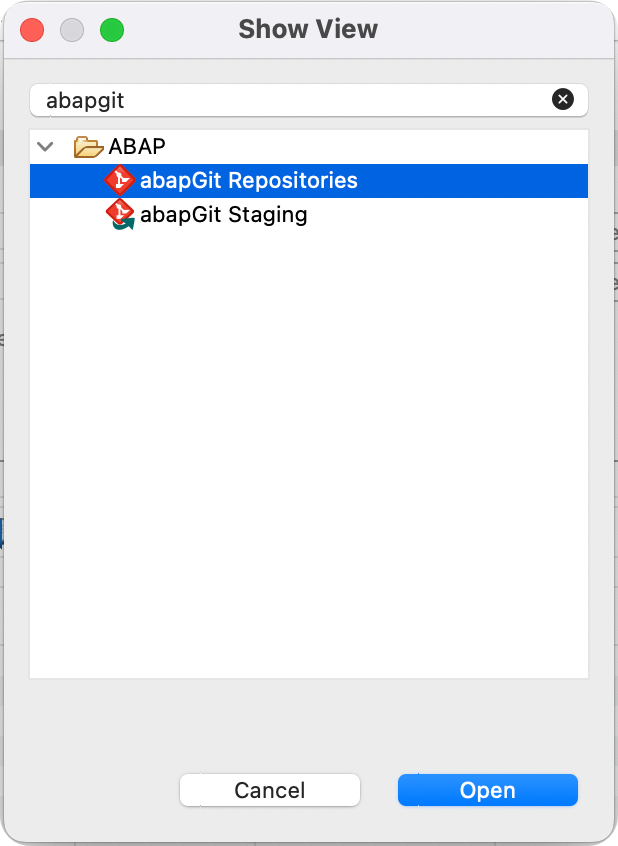
3-3. 그럼 다음과 같은 abapGit을 사용한 정보들이 나오게 된다.
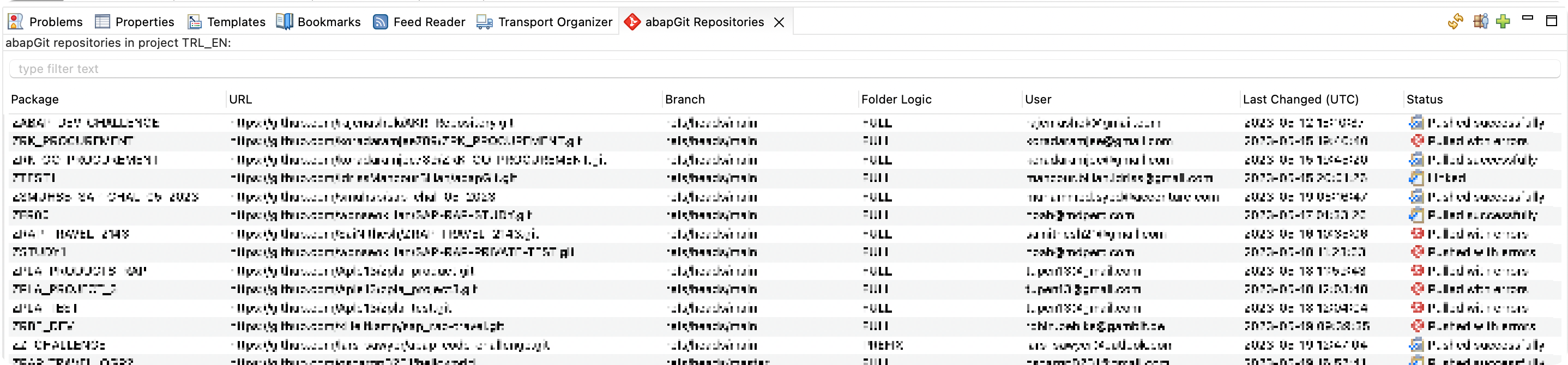
# 시작하기 전
# Github에서 Repository가 생성이 되어있어야 한다.
# 업로드 or 다운로드 시 패키지가 생성이 되어있어야 한다.
GitHub: Let’s build from here
GitHub is where over 100 million developers shape the future of software, together. Contribute to the open source community, manage your Git repositories, review code like a pro, track bugs and fea...
github.com
4. AbapGit을 통해서 패키지 다운로드하기
# AbapGit에 Repository URL 등록하기
4-1. + 버튼(빨간색 네모) 클릭하자

4-2. 클릭 후 GitHub Repository URL을 넣은 뒤 User , Token 값을 넣어주어야 한다.
# Github Token 가져오는 방법은 밑에 링크를 확인 바란다.
2023.05.22 - [.SAP/..RAP] - Github Token(토큰) 생성하는 방법
Github Token(토큰) 생성하는 방법
깃허브 토큰 생성하는 방법을 간단하고 빠르게 넘어가 보자. 깃허브 토큰 생성하는 방법. 1. Github 사이트에 들어가서 로그인하자. https://github.com/ GitHub: Let’s build from here GitHub is where over 100 million
potato98.tistory.com

4-3. 다운로드 받을 패키지를 넣어주자.

# PREFIX : 패키지의 접두사 규칙을 따라야 한다.
ex) ZGJ
ZGJ_TRAVEL
. . . .
# FULL : ..... 규칙의 제약 없는 경우
FULL 하는 것을 추천한다.
4-4. Pull( 다운로드할 파일들 ) 선택 한 뒤에 Finish을 눌러주자.

4-5. Pull running... 되어있는 걸 볼 수 있다.
# 버튼( 빨간색 상자 )을 누르면 나의 Repositories가 나온다.
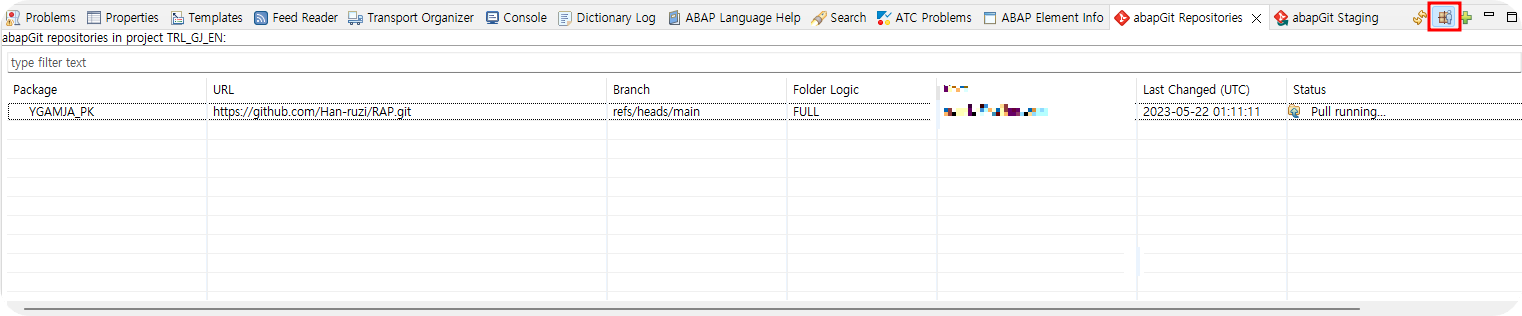
4-6. 잘 들어온 것을 확인할 수 있다.

확인
# Service Bindings, Definitions에 관련된 것들은 오류가 발생하기 때문에 Core Data Services, Source Code Library, Table 등등 만 받는 걸 추천한다.
# 오류가 발생해도 상관 없다..
4-7. 실행하기 전 전체 Activate을 해주고 실행해 보자.
# 빨간 상자 클릭 후 실행

# 참고 기존에 있던 패키지 PULL 하는 방법

5. AbapGit을 통해서 패키지 업로드하기
# 기존 로직에서 변경했다고 가정 하에 넘어가 보자.
5-1. 연결되어 있는 Repositories 선택 후 오른쪽 클릭해서 Stage and Push 클릭하자.

5-2. 변경했던 파일이 나올 것이다. 해당 파일 선택 후 + 버튼을 눌러주자.

5-3. 오른쪽에 있는 Commit Message을 입력한 후 밑에 Commit and Push.. 버튼 클릭.
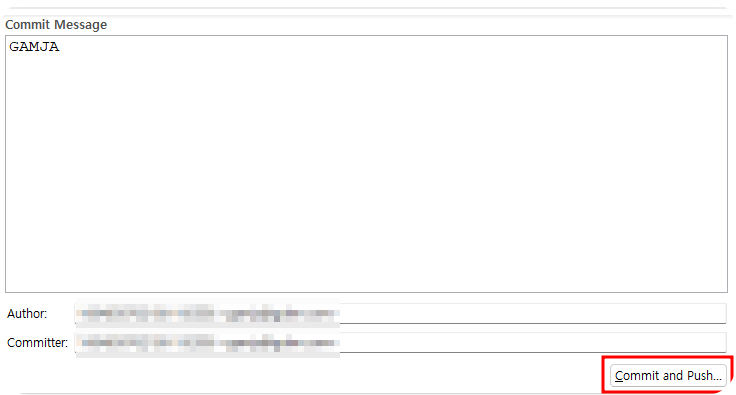
5-4. 다음과 같이 Github을 보면 성공한 것을 볼 수 있다.

# 참고
만약 abapGit Staging에서 Repositories가 안 보인다면 버튼( 빨간색 상자 ) 클릭 후 연결된 Repositories을 클릭하면 된다.

끝.
'.SAP > ..Cloud ABAP(RAP)' 카테고리의 다른 글
| SAP RAP Value Help( Search Help ) 정리 #2 (0) | 2023.06.08 |
|---|---|
| SAP RAP Value Help( Search Help ) 정리 #1 (0) | 2023.06.01 |
| Github Token(토큰) 생성하는 방법 (0) | 2023.05.22 |
| SAP RAP Filter bar( Search bar ) 정리 (0) | 2023.05.17 |
| SAP RAP(ADT) ABAP Formatting(Pretty printer) 설정 (0) | 2023.04.20 |
